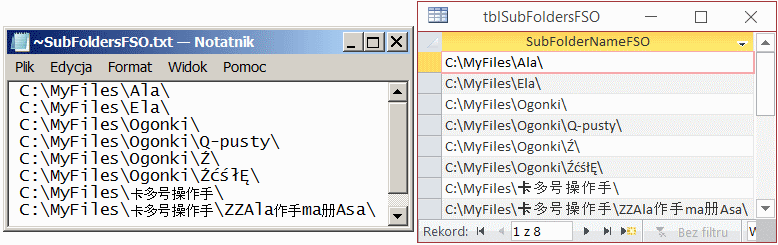Wyszukiwanie podfolderów za pomocą wbudowanej funkcji Dir
Wbudowana funkcja Dir nie dawała sobie rady z pobraniem nazw podfolderów Po wywołaniu funkcji ListSubFolders() korzystającej z funkcji Dir MS Access zgłosił błąd i pokazał tylko 3 znalezione foldery:
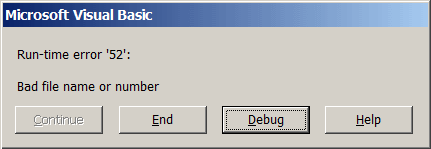
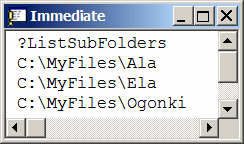
Błąd wykonania powodował plik, a właściwie jego nazwa w formacie Unicode Ola作手ma册kota.txt, z którą to funkcja Dir nie dawała sobie rady.
Komenda (polecenie) DIR uruchamiana za pomocą funkcji Shell(...)
Ani lista podfolderów zwracana przez komendę Dir, uzyskana po uruchomieniu w oknie „Immediate” poniższej instrukcji:
?Shell(Environ$("COMSPEC") & " /k Dir C:\MyFiles\* /A:D /B /S",vbMaximizedFocus)
ani lista podfolderów uzyskana po przekierowaniu zwracanego strumienia do pliku tekstowego ~Dir2File.txt nie zawiera prawidłowych nazw podfolderów.
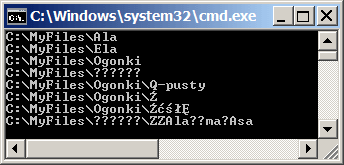
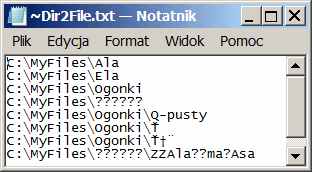
Otrzymany plik z tekstowy o stronie kodowej IBM-852, (po przekonwertowaniu na stronę kodową 1250) zawierał identyczny tekst zwrócony w oknie poleceń.
Lista podfolderów zwracanych przez FileSystemObject (FSO)
Skoro ani funkcja Dir ani komenda Dir nie daje sobie rady z pobraniem nazw podfolderów w folderze roboczym, spróbujemy uzyskać listę podfolderów w folderze roboczym wykorzystując usługę Windows Script Host (WSH) i jej obiekt FileSystemObject, który zapewnia dostęp do systemu plików komputera. FileSystemObject zawiera metody i właściwości pozwalającymi zarządzać dyskami, folderami i plikami. Umożliwia ich tworzenie, usuwanie oraz uzyskiwanie informacji o folderach i plikach.
Obiekt FileSystemObject zawiera poniższe obiekty:
- Obiekt Drive
- zapewnia dostęp do właściwości konkretnego dysku twardego lub udziału sieciowego
- Obiekt File
- Zapewnia dostęp do wszystkich właściwości pliku i kolekcji plików
- Obiekt Folder
- Zapewnia dostęp do wszystkich właściwości folderu i kolekcji folderów
- Obiekt TextStream
- Ułatwia sekwencyjny dostęp do pliku tj. odczyt, zapis i dodawanie tekstu do pliku
oraz metody
BuildPath, CopyFile, CopyFolder, CreateFolder, CreateTextFile, DeleteFile, DeleteFolder, DriveExists, FileExists, FolderExists, GetAbsolutePathName, GetBaseName, GetDrive, GetDriveName, GetExtensionName, GetFile, GetFileVersion, GetFileName, GetFolder, GetParentFolderName, GetSpecialFolder, GetStandardStream, GetTempName, MoveFile, MoveFolder, OpenTextFileObiekt Folder
Wykorzystamy taże obiekt Folder który zawiera poniższe metody
Copy, Delete, Move, CreateTextFileoraz właściwości
Attributes, DateCreated, DateLastAccessed, DateLastModified, Drive, Files, IsRootFolder, Name, ParentFolder, Path, ShortName, ShortPath, Size, SubFolders, TypeAby uzyskać listę podfolderów w folderze roboczym wykorzystamy dwie metody obiektu FileSystemObject
- obiekt.FolderExists(ścieżka)
- która zwraca jest wartość logiczna informującą, czy istnieje katalog określony przez podaną ścieżkę
- obiekt.GetFolder(ścieżka)
- która zwraca egzemplarz obiektu Folder reprezentujący katalog określony przez podaną ścieżkę
oraz metodę obiektu Folder
- obiekt.SubFolders
- zwraca kolekcję podfolderów znajdujących się w określonym folderze, także podfoldery z atrybutami ukryty i systemowy.
- obiekt.Path
- która zwraca ścieżkę do wyszczególnionego obiektu
Poniżej przedstawiam rekurencyjną funkcję fileListSubFoldersFSO(...) As Long wykorzystującą usługę Windows Script Host (WSH) i jej obiekt FileSystemObject w celu znalezione wszystkich podfolderów w folderze roboczym oraz sposób jej wywołania wraz z zapisem uzyskanej listy podfolderów do tabeli i pliku tekstowego.
⊗ Funkcja fileListSubFoldersFSO( _
oFolder As String, _
colSubFoldersRet As Collection) As Long
- Rekurencyjna funkcja fileListSubFoldersFSO (...) wykorzystuje usługę Windows Script Host (WSH) i jej obiekt FileSystemObject w celu znalezione wszystkich podfolderów w folderze roboczym.
- argumenty:
- oFolder
- argument typu Obiekt wskazująca folder, który zostanie przeszukany w celu znalezienia podfolderów,
- colSubFoldersRet
- kolekcja, która przekazywana jest ByRef w kolejnych rekurencyjnych wywołaniach funkcji. W każdym wywołaniu uzapełniana jest ścieżkami znalezionych podfolderów w przekazywanym folderze oFolder
- zwraca:
-
Zwraca liczbę znalezionych podfolderów w folderze roboczym oFolder, a w argumencie ByRef colSubFolders kolekcję, której elementy zawierają pełne ścieżki znalezionych podfolderów ze znakiem "/" (backslash) na końcu ścieżki.
- autor: Zbigniew Bratko
- data: 15.11.2017
Public Function fileListSubFoldersFSO(oFolder As Object, _
colSubFoldersRet As Collection) As Long
Dim subFolder As Object
' przeszukaj folder roboczy
For Each subFolder In oFolder.SubFolders
colSubFoldersRet.Add subFolder.Path & "\"
Call fileListSubFoldersFSO(subFolder, colSubFoldersRet)
Next
fileListSubFoldersFSO = colSubFoldersRet.Count
End Function
Poniżej przykładowe wywołanie rekurencyjnej funkcji fileListSubFoldersFSO(...) i zapis zwróconych ścieżek podfolderów z folderu głównego do pliku tekstowego "~SubFoldersFSO.txt" oraz do tabeli "tblSubFoldersFSO" w bieżącej bazie MS Access.
Private Sub btnListFoldersFSO_Click()
Dim colSubFolders As Collection
Dim oFSO As Object
Dim oIniFolder As Object
Dim sFolderName As String
Dim vFolder As Variant
Dim ff As Integer
Dim lCountSF As Long
Const conFolderPath As String = "C:\MyFiles\"
Const conFileOut As String = "C:\MyFiles\~SubFoldersFSO.txt"
Dim dbs As DAO.Database
Dim rst As DAO.Recordset
Const conTblName As String = "tblSubFoldersFSO"
Const conFldName As String = "SubFolderNameFSO"
Set colSubFolders = New Collection
Set oFSO = CreateObject("Scripting.FileSystemObject")
' sprawdź, czy istnieje folder roboczy conFolderPath
If Not oFSO.FolderExists(conFolderPath) Then
MsgBox "Brak folderu " & conFolderPath & " w podanej lokalizacji!"
Set oFSO = Nothing
Exit Sub
End If
Set oIniFolder = oFSO.GetFolder(conFolderPath)
' pobierz wszystkie podfoldery
lCountSF = fileListSubFoldersFSO(oIniFolder, colSubFolders)
Set oIniFolder = Nothing
' folder roboczy conFolderPath nie zawiera podfolderów
If lCountSF = 0 Then
MsgBox "Brak podfolderów w folderze roboczym:" & vbNewLine & _
conFolderPath, vbInformation
Exit Sub
End If
' kolekcja zawiera podfoldery, zapisz poszczególne elementy do pliku
ff = FreeFile
Open conFileOut For Binary Access Write As #ff
For Each vFolder In colSubFolders
sFolderName = StrConv(vFolder & vbNewLine, vbUnicode)
Put #ff, , sFolderName
Next
Close #ff
' kolekcja zawiera podfoldery, zapisz poszczególne elementy w tabeli
Set dbs = CurrentDb
Set rst = dbs.OpenRecordset(conTblName, dbOpenDynaset, dbAppendOnly)
For Each vFolder In colSubFolders
rst.AddNew
rst.Fields(conFldName) = vFolder
Debug.Print vFolder
rst.Update
Next
rst.Close
Set rst = Nothing
Set dbs = Nothing
Set colSubFolders = Nothing
Set oFSO = Nothing
End Sub